华为p10主题怎么一键还原到默认状态?
如何将华为P10主题还原为默认状态
华为P10作为经典机型,其系统主题承载了用户的使用习惯与个性化偏好,但在长期使用后,部分用户可能因主题卡顿、审美疲劳或系统更新等原因,希望将主题还原为默认状态,本文将详细介绍华为P10主题还原的方法、注意事项及常见问题解决,帮助用户轻松完成操作。

主题还原的常见原因
在还原主题前,用户需明确还原动机,以便选择最合适的操作方式,常见原因包括:
- 主题兼容性问题:第三方主题与系统版本不匹配,导致功能异常或耗电增加。
- 存储空间不足:主题资源占用过多存储,影响手机运行速度。
- 个性化需求:回归系统原生界面,或为更换新主题做准备。
- 系统故障修复:因主题文件损坏引发的系统卡顿、闪退等问题。
主题还原的官方方法
华为P10的主题还原可通过系统设置完成,操作简单且安全,以下是具体步骤:
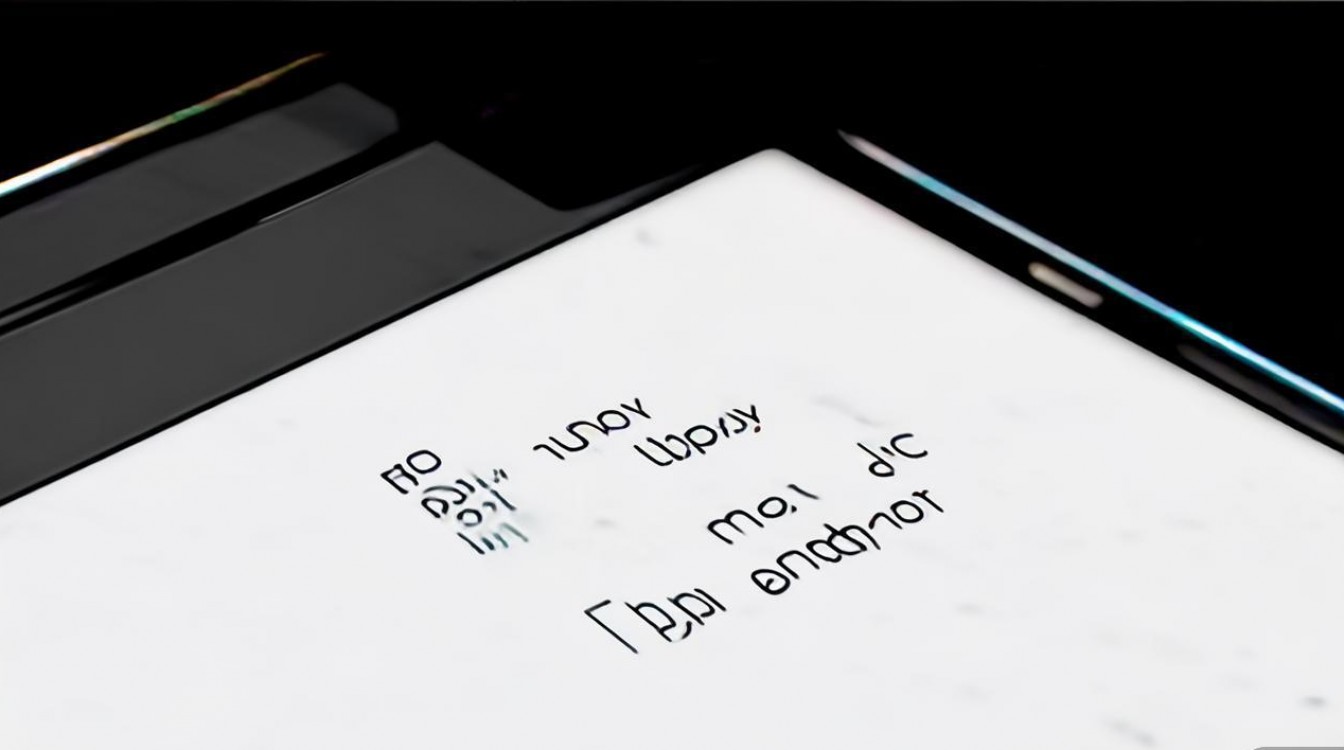
通过“主题”应用还原
- 操作路径:进入手机桌面 → 点击“主题”应用 → 右上角菜单(三条横线) → 选择“我的主题” → 找到并点击“默认主题” → 点击“应用”。
- 注意事项:
- 默认主题通常命名为“EMUI主题”或“华为原生主题”,图标为系统标准样式。
- 若未找到默认主题,可能是被误删,需通过“恢复设置”解决(详见下文)。
通过“设置”恢复默认设置
若主题应用无法还原,可通过系统设置重置主题相关选项:
- 操作路径:进入“设置” → “应用” → “应用管理” → 点击菜单(三条横线) → “显示系统进程” → 找到“主题”应用 → “存储” → “清除数据” → 重启手机后,主题将自动恢复为默认状态。
第三方主题的彻底清除方法
若手机安装了第三方主题(如非华为官方商店下载的主题),需额外清理残留文件,避免占用空间或引发冲突:
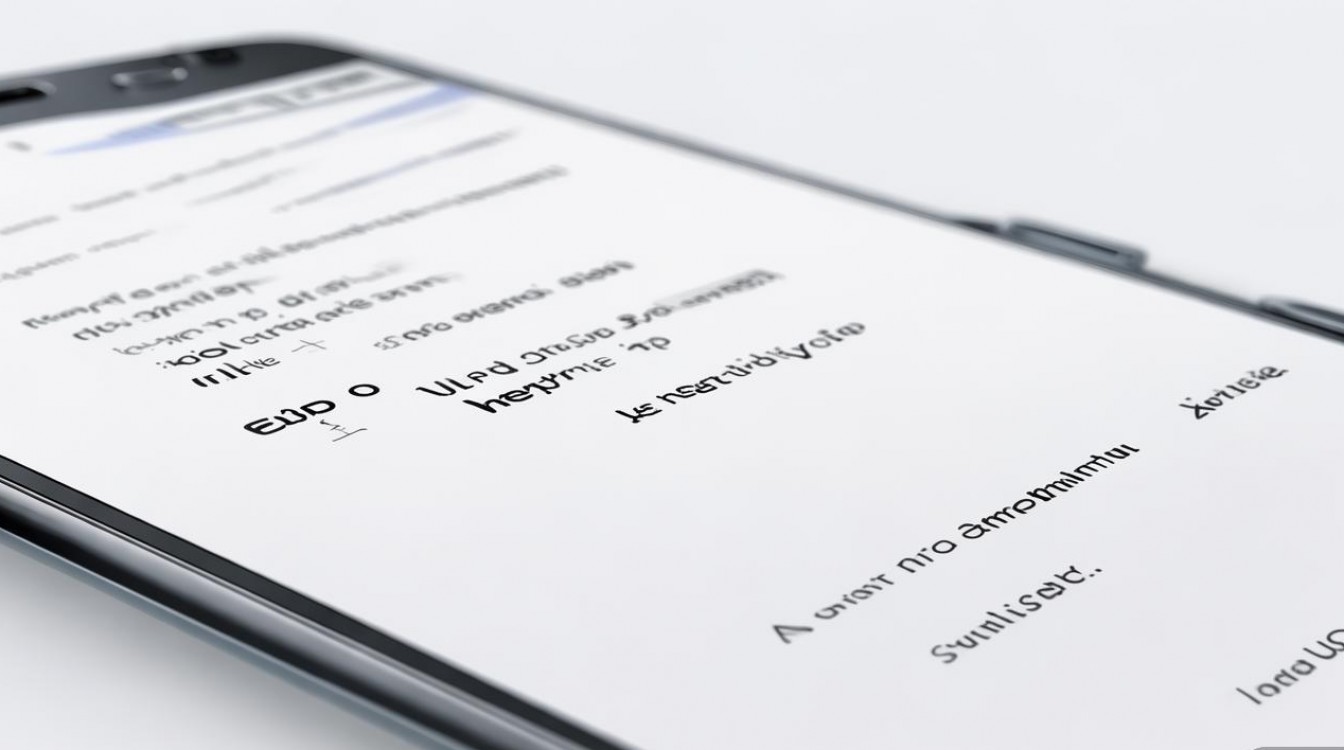
卸载第三方主题
- 操作路径:进入“主题”应用 → “我的主题” → 长按需卸载的主题 → “卸载”。
- 注意:部分主题需先取消应用才能卸载,若无法直接卸载,尝试在“设置”-“应用管理”中手动卸载。
清理主题缓存文件
- 操作路径:进入“设置” → “存储” → “缓存数据” → “清除所有应用缓存” → 重启手机。
- 替代方法:通过文件管理器手动删除路径为
/storage/emulated/0/Themes下的第三方主题文件夹(操作前建议备份重要数据)。
还原主题后的注意事项
主题还原后,用户需关注以下几点,确保系统稳定运行:
| 注意事项 | 具体说明 |
|---|---|
| 桌面布局重置 | 部分第三方主题会修改桌面图标布局,还原后需手动调整文件夹及快捷方式位置。 |
| 壁纸与锁屏恢复 | 若主题包含自定义壁纸,还原后需重新设置系统默认壁纸(路径:“设置”-“桌面和壁纸”)。 |
| 字体与音效设置 | 主题可能附带专属字体或音效,还原后需在“设置”-“个性化”中恢复系统默认字体。 |
| 系统更新检查 | 主题还原后,建议检查系统更新(“设置”-“系统和更新”),确保补丁已安装,避免兼容性问题。 |
常见问题及解决方法
问题:还原后主题仍显示为第三方样式
原因:主题缓存未清理或系统文件损坏。
解决:
- 重启手机后再次尝试还原;
- 备份重要数据,通过“设置”-“系统管理”-“恢复出厂设置”重置手机(注意:此操作会清除所有数据,需谨慎)。
问题:默认主题无法找到
原因:系统主题包被误删或损坏。
解决:
- 连接华为官方电脑工具“华为手机助手”,通过“应用修复”功能恢复主题应用;
- 前往华为官方应用市场重新下载“主题”应用并安装。
问题:还原后系统功能异常(如无法截图、通知栏失效)
原因:主题文件与系统版本冲突,导致系统权限异常。
解决:
- 进入“设置”-“应用”- “应用管理” - “权限管理” - 检查“主题应用”是否拥有必要权限(如存储、系统设置等);
- 若权限异常,手动开启后重启手机。
华为P10的主题还原操作可通过系统设置轻松完成,用户需根据自身情况选择合适的方法,对于第三方主题,建议优先通过官方渠道下载,并定期清理缓存文件,以避免兼容性问题,若还原后仍遇系统故障,可尝试恢复出厂设置或联系华为官方客服获取支持,通过合理管理主题,不仅能提升手机使用体验,还能延长系统使用寿命。
版权声明:本文由环云手机汇 - 聚焦全球新机与行业动态!发布,如需转载请注明出处。



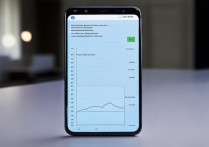

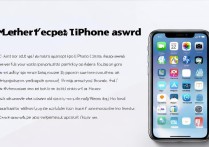






 冀ICP备2021017634号-5
冀ICP备2021017634号-5
 冀公网安备13062802000102号
冀公网安备13062802000102号